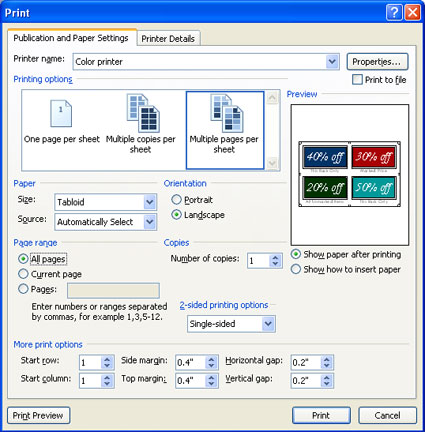Bài viết này sẽ giúp bạn nhận được câu trả lời cho các sự cố phối thư phổ biến nhất khi sử dụng Publisher: thực hiện thay đổi đối với một danh sách nguồn dữ liệu hoặc địa chỉ trong quá trình phối thư, thêm khoảng trống vào một trường phối để có diện mạo theo cách bạn muốn, hãy lưu Ấn phẩm được sáp nhập và in các trang khác nhau trên một tờ
Chỉnh sửa danh sách địa chỉ hiện có
Nếu bạn đang làm việc trên Ấn phẩm phối của mình và muốn thực hiện thay đổi đối với danh sách nguồn dữ liệu hoặc địa chỉ của bạn, hãy làm như sau:
-
Bên dưới tạo danh sách người nhận, bấm dùng danh sách hiện có, rồi bấm vào tiếp theo: tạo hoặc kết nối với danh sách người nhận.
Theo mặc định, các nguồn dữ liệu của Microsoft Publisher lưu trữ trong thư mục nguồn dữ liệu của tôi . Bạn có thể cần duyệt để xác định vị trí nguồn dữ liệu của bạn.
-
Trong hộp thoại chọn nguồn dữ liệu , hãy bấm vào nguồn dữ liệu mà bạn muốn.
-
Bấm vào Mở.
Tùy thuộc vào loại nguồn dữ liệu mà bạn chọn, các hộp thoại khác có thể xuất hiện yêu cầu thông tin cụ thể.
Ví dụ, nếu nguồn dữ liệu của bạn là một sổ làm việc Microsoft Office Excel có thông tin trên nhiều trang tính, bạn cần chọn trang tính có chứa thông tin mà bạn muốn, rồi bấm OK.
-
Trong hộp thoại người nhận phối thư , hãy bấm vào tên của nguồn dữ liệu, rồi bấm sửa.
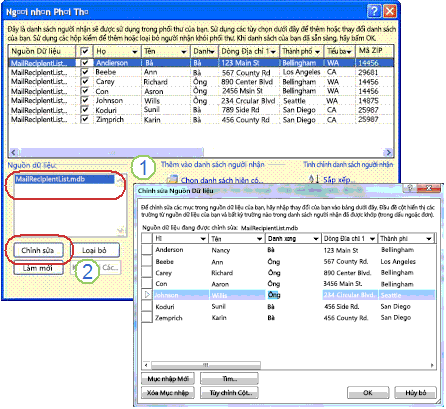
-
Trong hộp sửa nguồn dữ liệu , bạn có thể sửa hoặc xóa bỏ địa chỉ hiện có hoặc thêm entrys mới.
-
Khi bạn đã hoàn tất việc chỉnh sửa danh sách địa chỉ, hãy bấm OK và sau đó có để cập nhật danh sách địa chỉ.
Lưu ý: Để biết thêm thông tin về việc tạo nguồn dữ liệu hoặc danh sách địa chỉ, hãy xem tạo nguồn dữ liệu cho phối thư.
Sự cố phổ biến nhất với chèn các trường phối trong một tài liệu đang nhận được giãn cách chính xác giữa các trường phối, đặc biệt là với các trường phối không phải luôn hiện diện, chẳng hạn như chữ viết tắt giữa. Bạn có thể thêm khoảng trống trực tiếp trên trang giữa các trường phối, nhưng điều này sẽ cho kết quả là không gian thêm nếu một số địa chỉ không sử dụng tất cả các trường phối. Để đảm bảo rằng tất cả các trường của bạn có được không gian mà họ cần, hãy chèn khoảng trống trong danh sách địa chỉ.
Ví dụ, để đảm bảo rằng tên của reciprient sẽ xuất hiện chính xác hay không có một mục trong danh sách địa chỉ của bạn, hãy làm như sau:
-
Trong mục nhập ban đầu cho từng người nhận có chứa một Middile ban đầu, thêm khoảng trống, bằng cách nhấn thanh khoảng trắng, trước và sau ban đầu.
-
Trong mục nhập ban đầu cho từng người nhận không chứa dấu cách ban đầu, thêm khoảng trống.
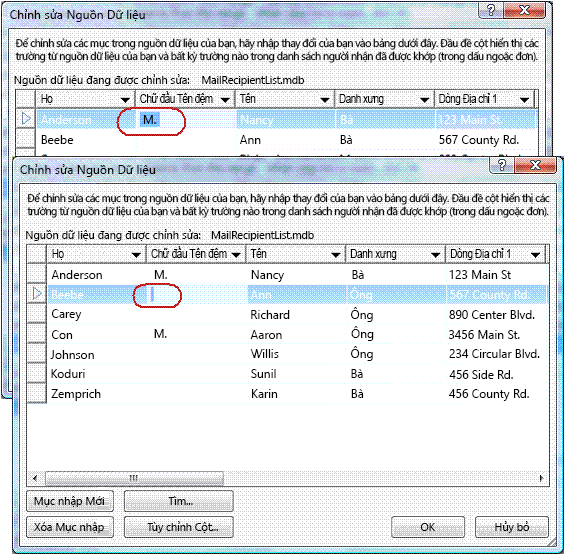
Phối thư chứa cả thông tin giống nhau trong mỗi bản sao và một số chỗ dành sẵn cho những thông tin đó là duy nhất đối với mỗi bản sao. Ví dụ về đây là một bản tin được cá nhân hóa mà nội dung của bản tin là giống nhau đối với tất cả người nhận, nhưng địa chỉ gửi thư và giới thiệu khác nhau.
Sự cố phổ biến nhất với việc tạo ấn phẩm được sáp nhập không phải là tiết kiệm cả Ấn phẩm bằng các trường phối và Ấn phẩm các trang được sáp nhập.
Tạo ấn phẩm được sáp nhập là bước ba trong trình hướng dẫn phối thư. Trong bước này, bạn có ba lựa chọn:
-
In Tùy chọn này sẽ in ấn phẩm được sáp nhập.
-
Phối sang một ấn phẩm mới Tùy chọn này sẽ mở ra một ấn phẩm mới với một trang cho mỗi bộ dữ liệu phối.
-
Thêm vào một ấn phẩm hiện có Tùy chọn này nhắc bạn chọn một ấn phẩm, sau đó nó thêm, các trang được sáp nhập vào cuối Ấn phẩm đó.
Để lưu cả Ấn phẩm được sáp nhập và Ấn phẩm có chứa các trường được sáp nhập, hãy bấm vào tùy chọn phối cho Ấn phẩm mới . Một cửa sổ Ấn phẩm mới mở ra và hiển thị Ấn phẩm các trang được sáp nhập. Ấn phẩm trường phối được ẩn đằng sau Ấn phẩm các trang được sáp nhập. Hãy bảo đảm lưu cả hai ấn phẩm.
Sau đó, bạn có thể in ấn phẩm trang đã phối.
Sự cố phổ biến nhất có in ấn phẩm là in một trong các trang được sáp nhập trên một tờ giấy — ví dụ, một trong mỗi nhãn gửi thư khác nhau trên một tờ giấy nhãn gửi thư.
Điều này xảy ra vì nếu bạn chọn tùy chọn in , hộp thoại in sẽ mặc định cho một tùy chọn nhiều bản sao trên một trang tính và in ra toàn bộ một trang nhãn cho mỗi địa chỉ chứ không phải là in một địa chỉ cho mỗi nhãn trên trang tính.
Để in bộ dữ liệu phối khác nhau — ví dụ, các tên và địa chỉ khác nhau — trên mỗi tờ giấy, hãy bấm vào nhiều trang trên mỗi tờ trong phần tùy chọn in .